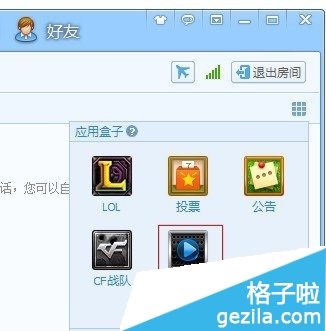萬盛學電腦網 >> 圖文處理 >> Photoshop教程 >> ps圖片處理 >> PhotoShop為照片添加窗格效果教程
PhotoShop為照片添加窗格效果教程


步驟如下:
第1步:
當然先定義一下畫筆,關於定義畫筆如果不明白的查找有關資料,這裡就不說了。
第2步:
打開一張你喜歡的圖片
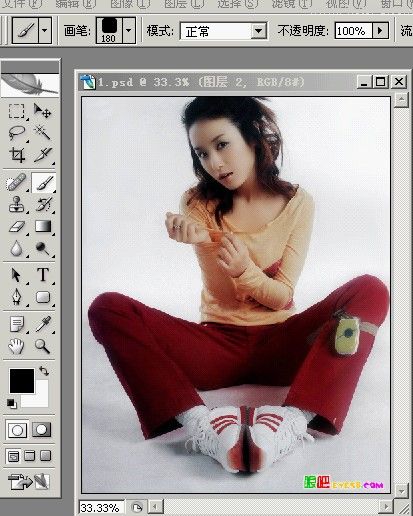
第3步:
點擊畫筆,按F5鍵進行畫筆的間距調整
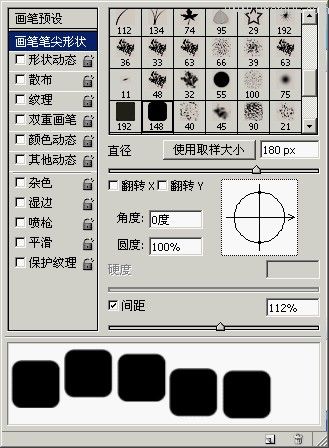
第4步:在圖層面板右下角點擊 創建新圖層,然後在新建的圖層上用剛剛定義的畫筆填滿。
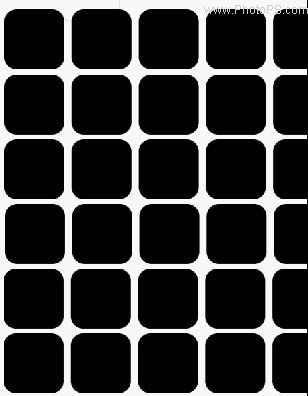
第五步:把背景圖層復制一份,並移動到最上面
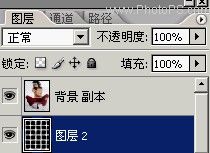
第5步:
在背景副本上創建翦貼蒙版(版本8.0的快捷鍵為CTRL+G,CS2的快捷鍵為ALT+CTRL+G)。就這樣做出了窗格效果的圖片
注意:創建翦貼蒙版後的效果如下

注意圖片的左邊的小東西
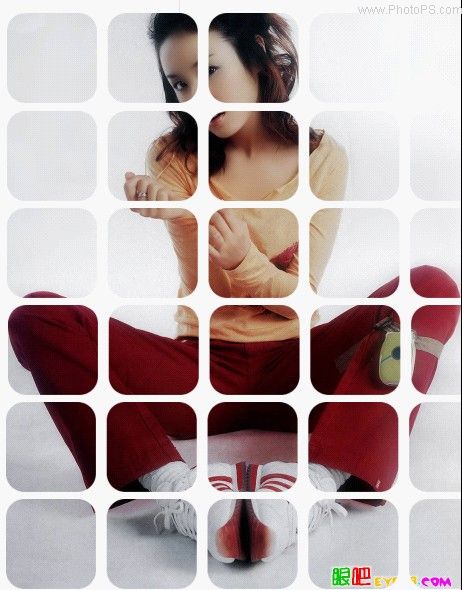

完成最終效果
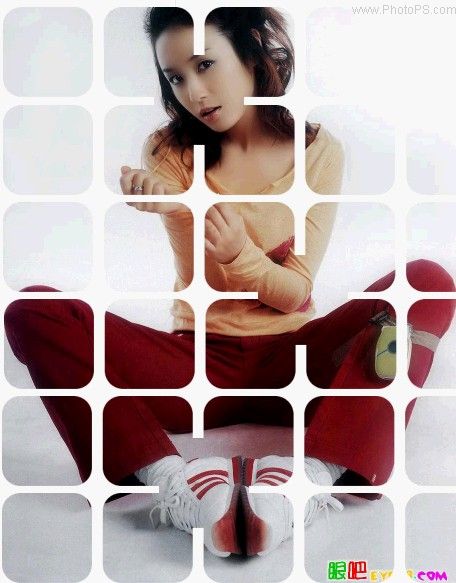
ps圖片處理排行
相關文章
copyright © 萬盛學電腦網 all rights reserved